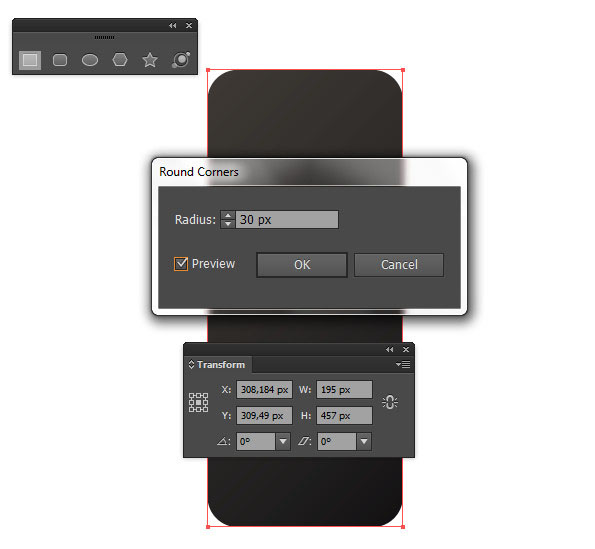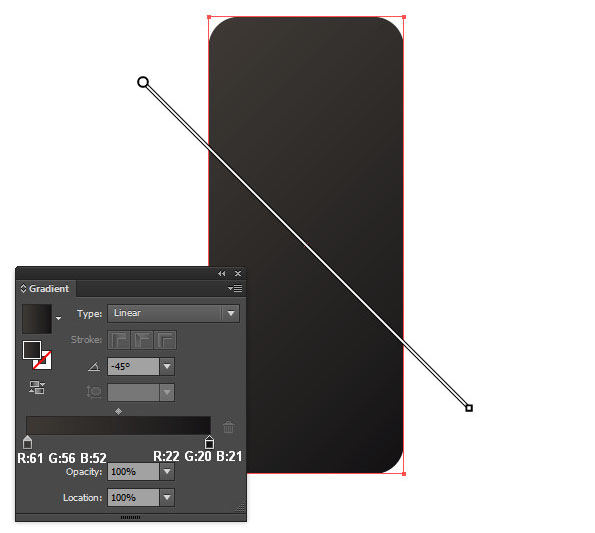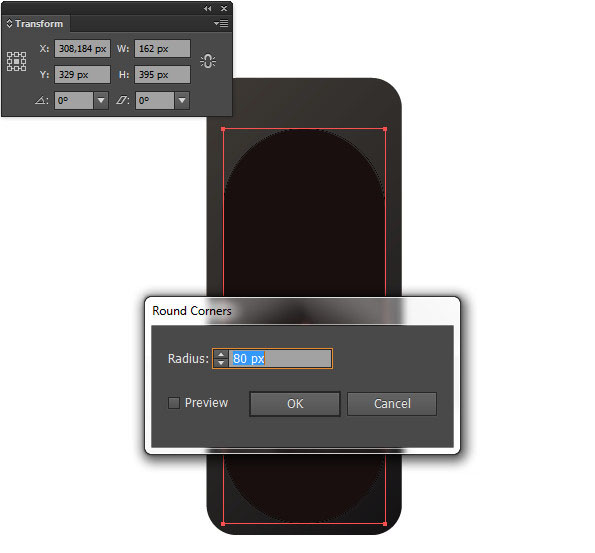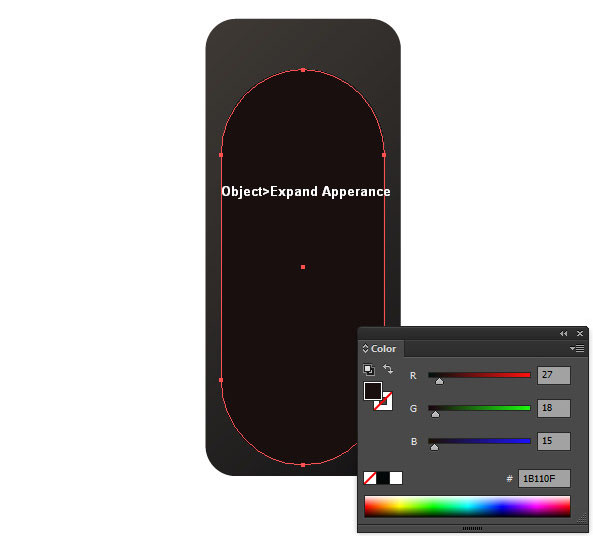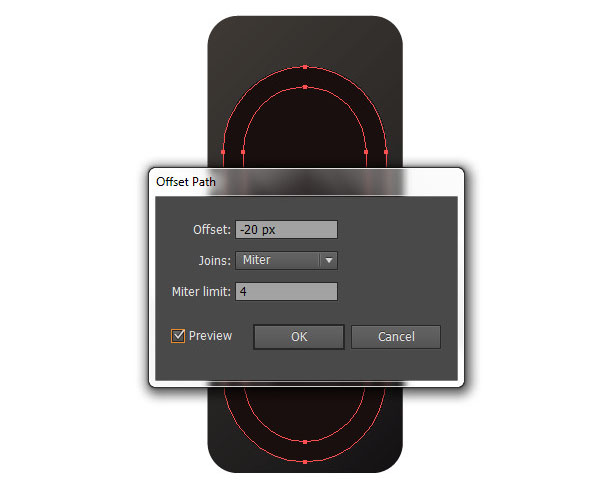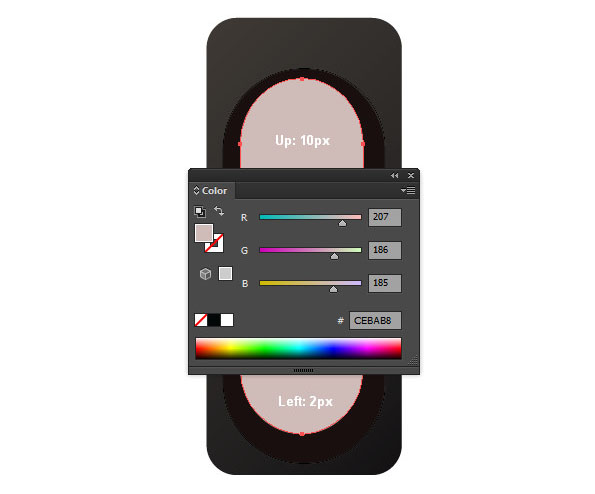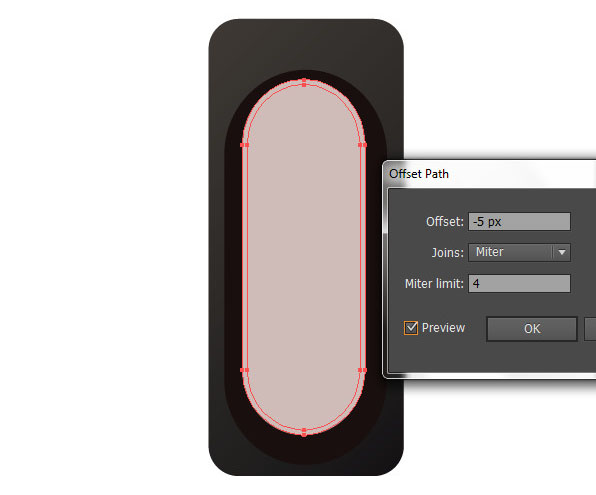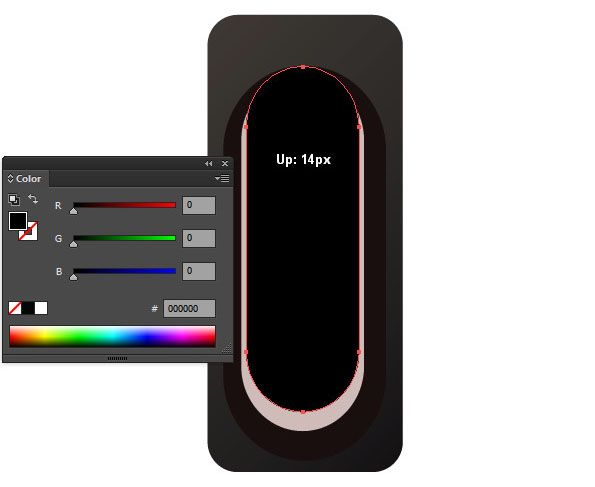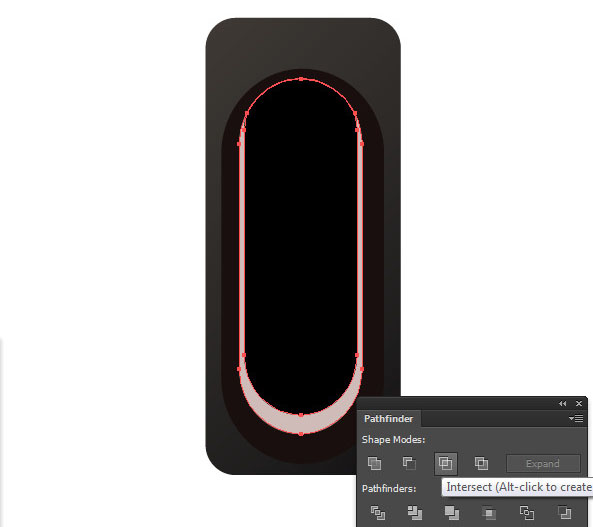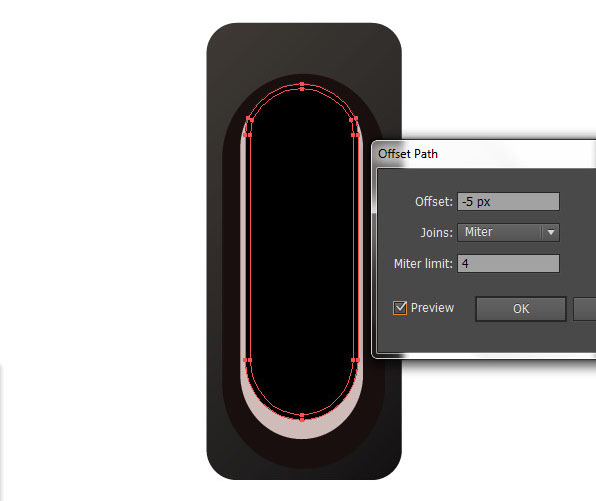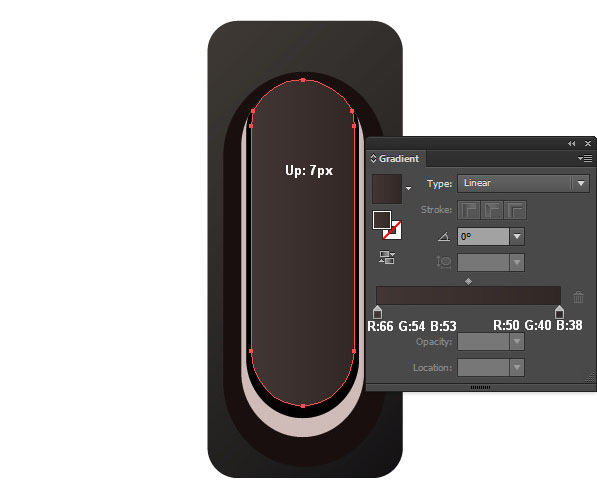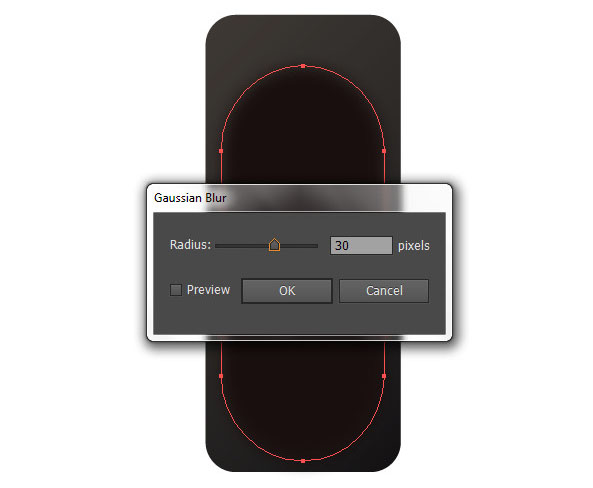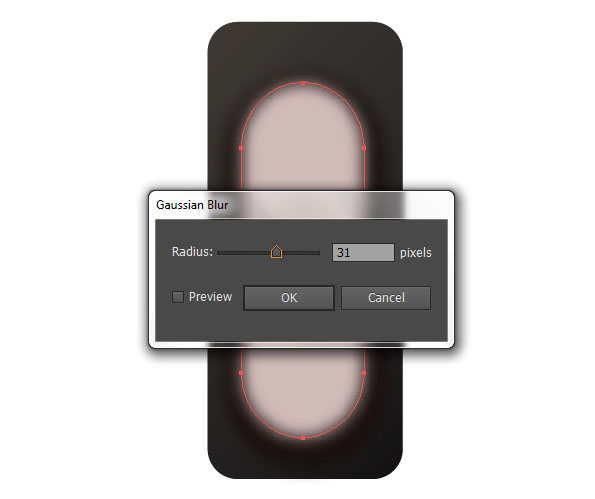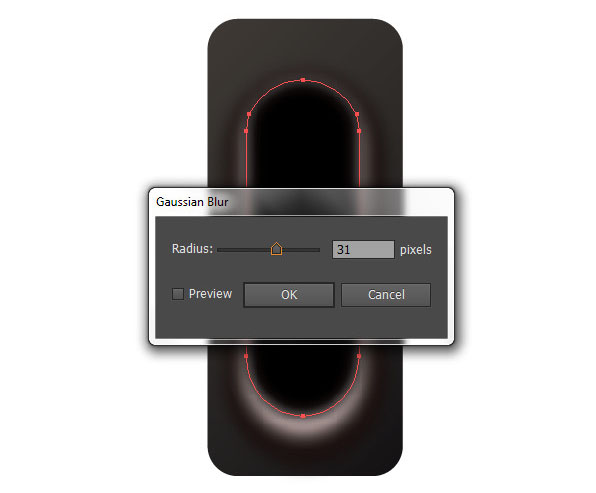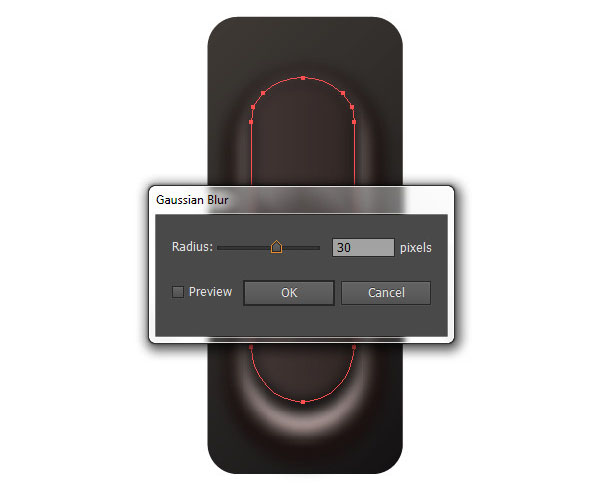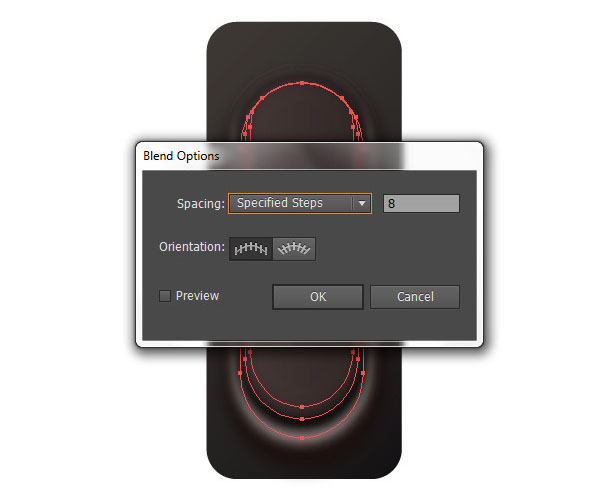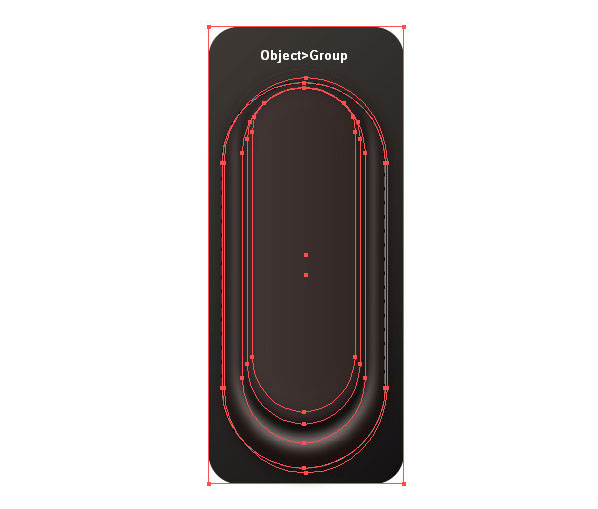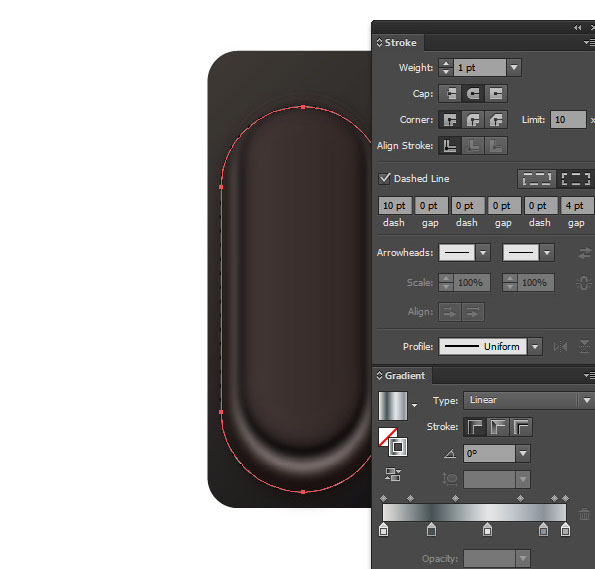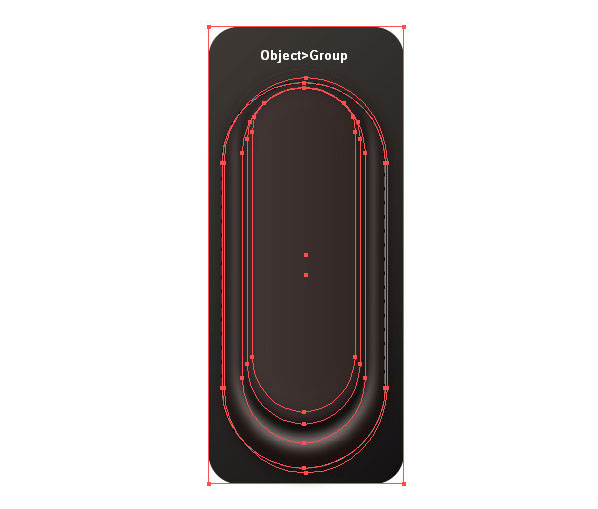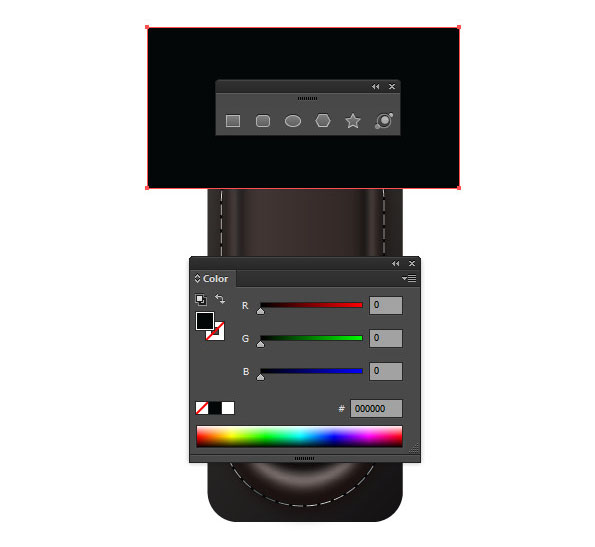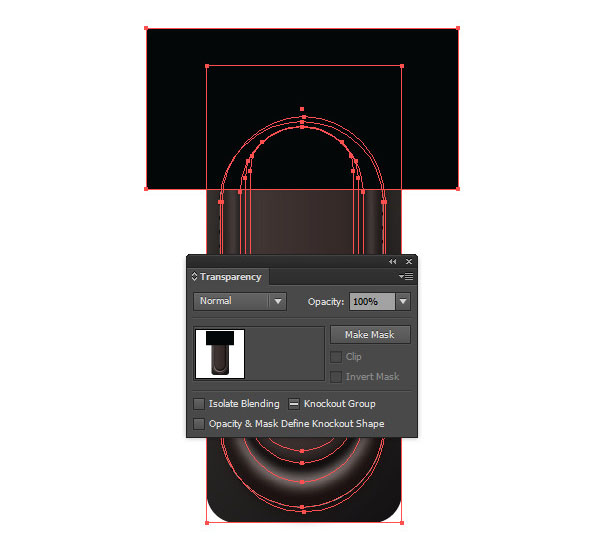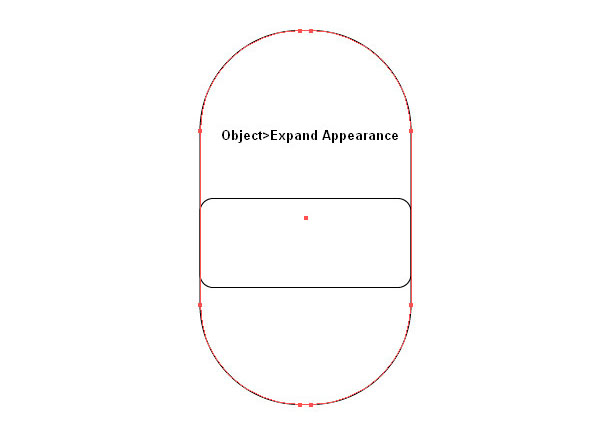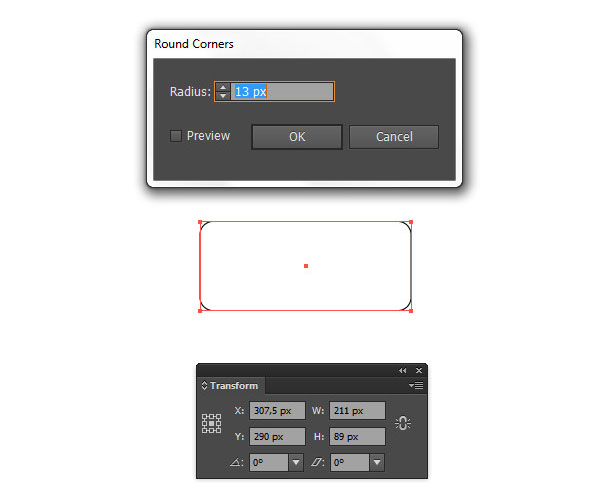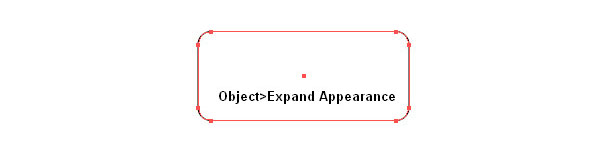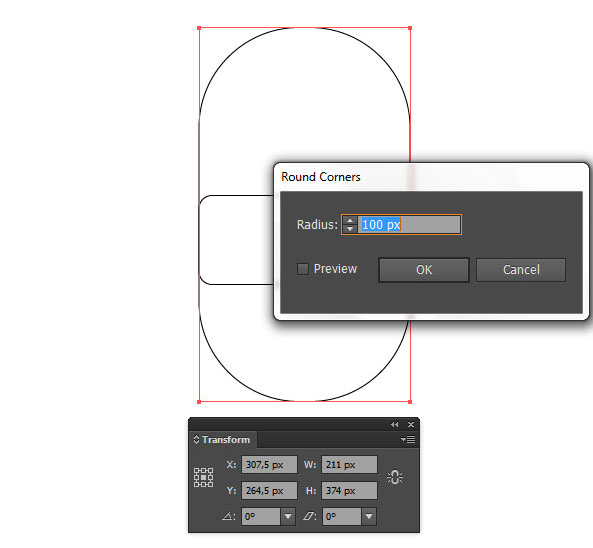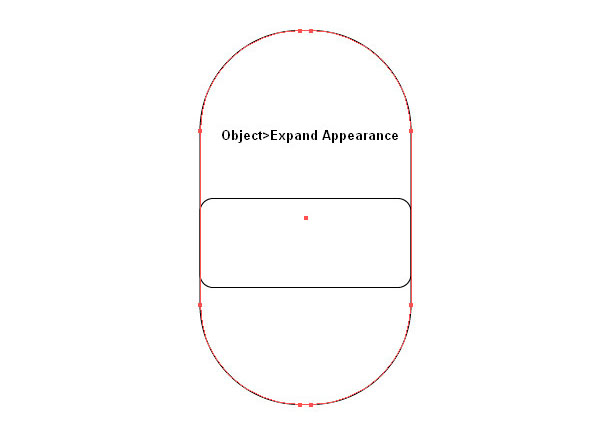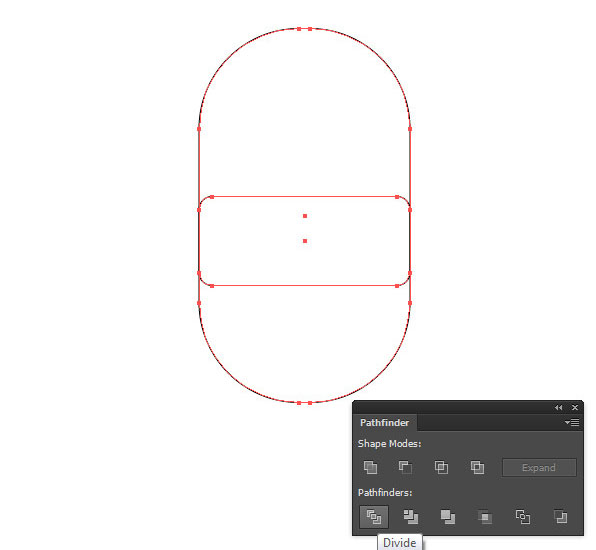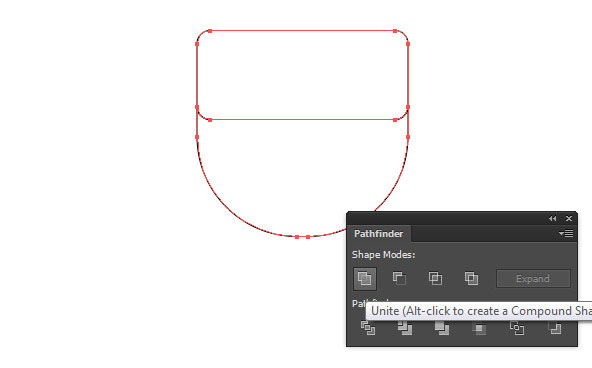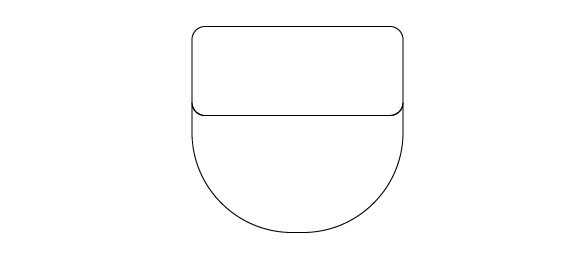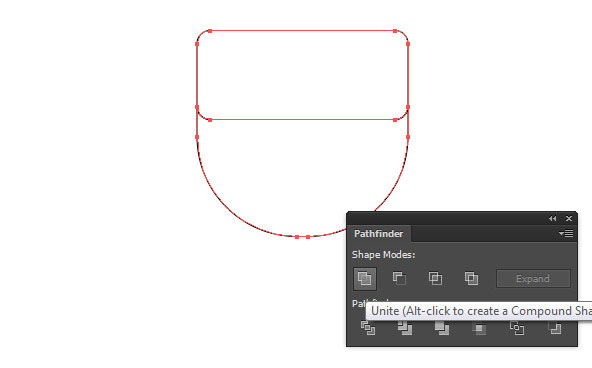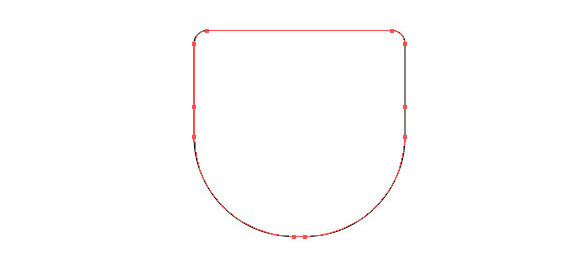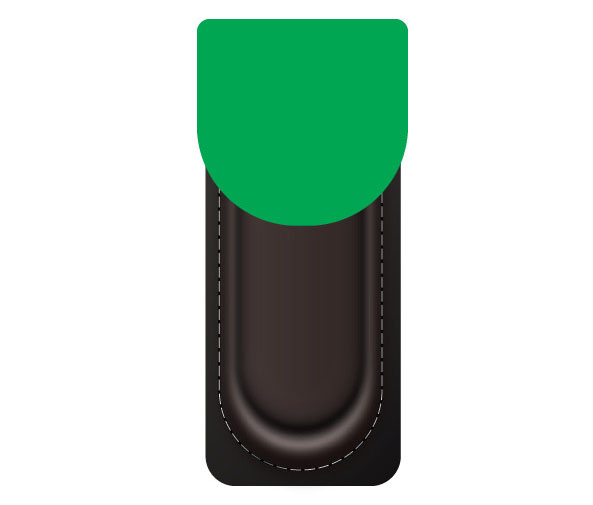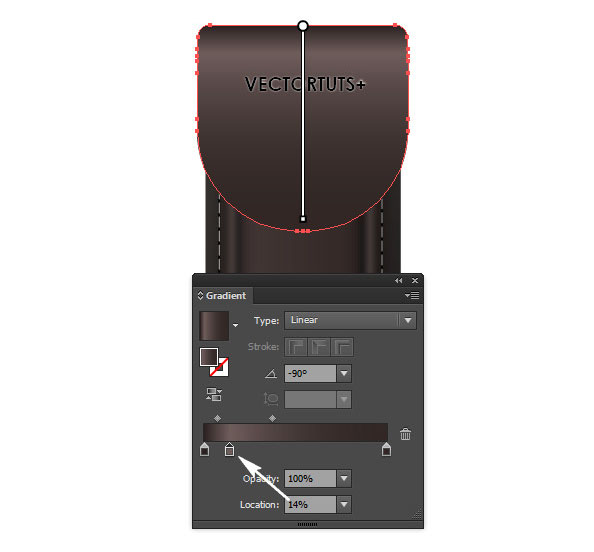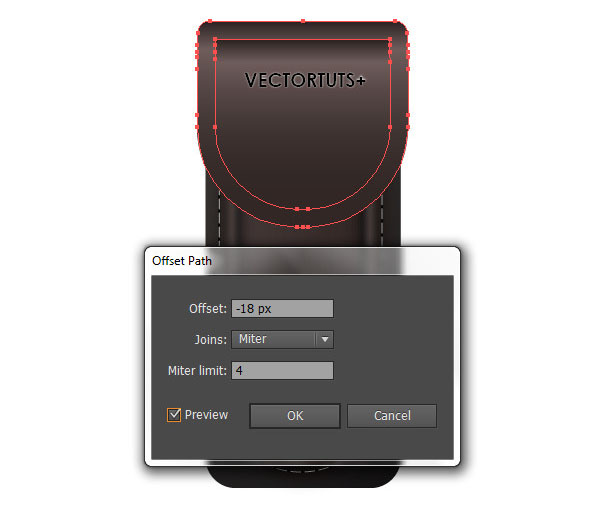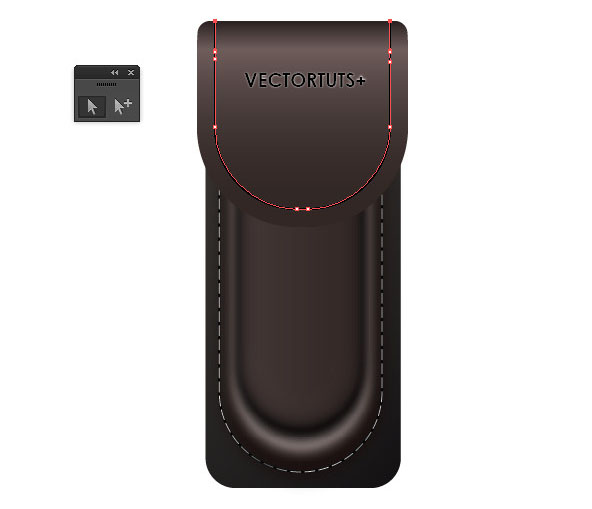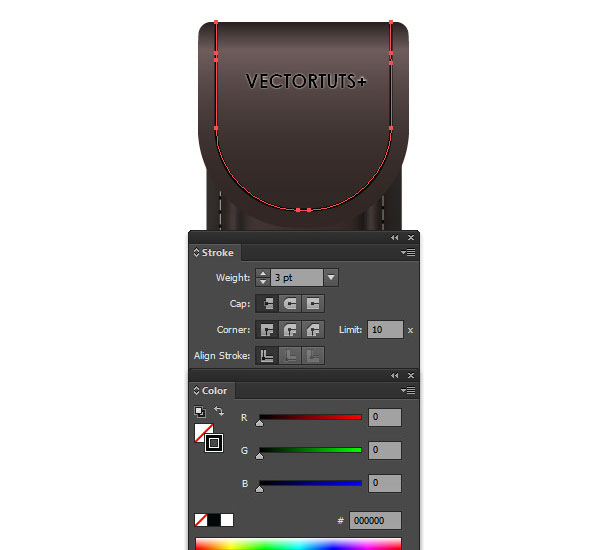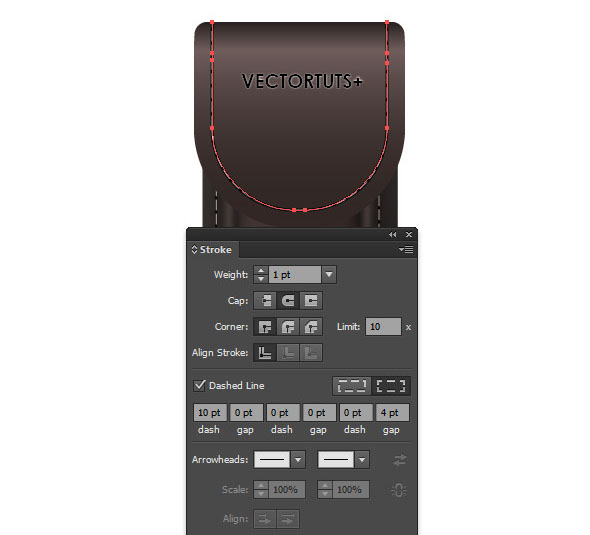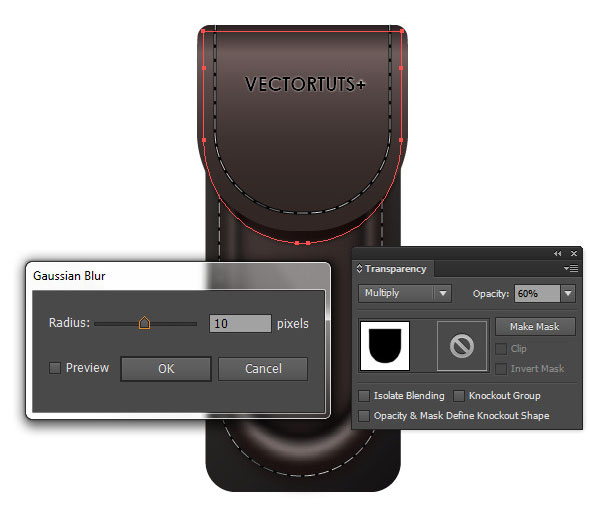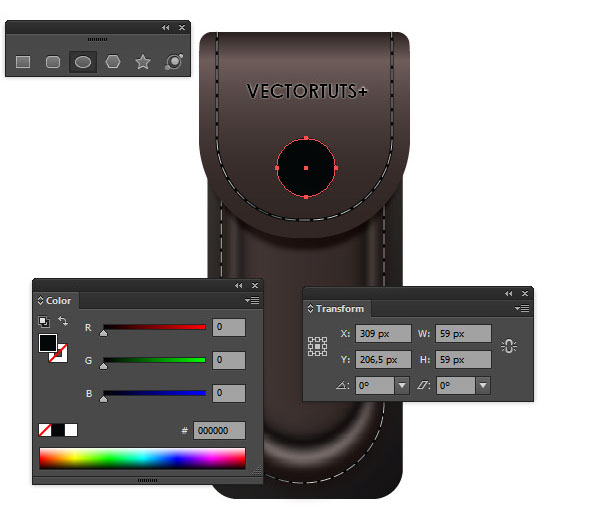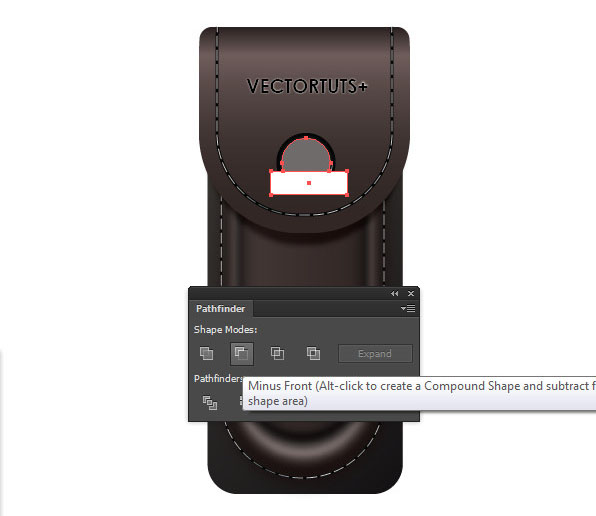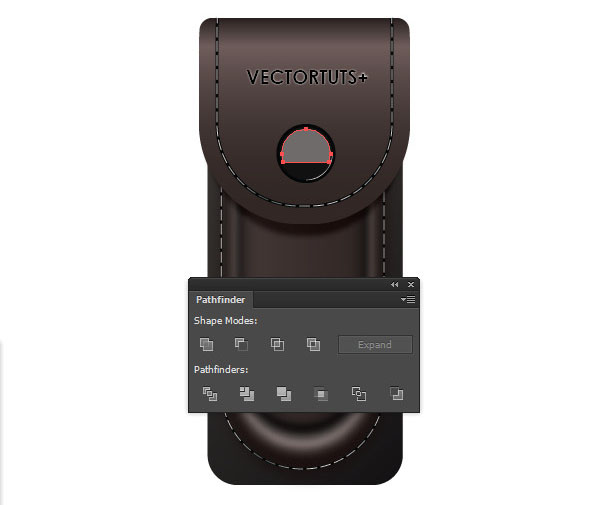, hvordan der kan skabes en detaljeret vektor sag ikon,,,,,,, i denne lektion, jeg vil vise dig, hvordan man skaber en detaljeret sag ikon, skridt for skridt ved hjælp af illustrator værktøjer, som f.eks. rektangel værktøj, ellipse værktøj, stigninger, stifinder, samt en fornuftig anvendelse af gauss - slør. og blandinger,.,,,, trin 1, åbne et nyt dokument.tag nu den rektangel værktøj (m) og tegne et rektangel størrelse w = 195 af h = 457 med afrundede hjørner og en radius af 30px.,, trin 2, i form af trin 1 udvalgte fylder den med en lineær gradient, ved hjælp af de farver, r = 61 g = 56 b = 52 - r = 22 g = 20 b = 21.,, trin 3, tager den rektangel værktøj (m) og tegne et rektangel størrelse w = 162 af h = 395 med afrundede hjørner radius af 80px.lige efter, at gå imod > udvide udseende og fylde form med r = 27 g = 18, b = 15 farve.,,, trin 4, vælge den form fra den foregående skridt og gå imod > vej > udligne vej.der kompenseres for - 20px, klik - og så ændre farven på den nye form for r = 207 g = 186 b = 185 og flytte den form 2px til venstre og 10px.,,, løntrin 5, med den form for det foregående trin udvælges, igen gå til objekt > vej > udligne vej.der kompenseres for - 5px, klik okay, flyt den form 14px op, og ændre fylde farve, sort.nu får en kopi af den form og med den lyse farve, så vælg den kopi, og den form, du flyttede 14px op.åben pathfinder panel (vindue > pathfinder) og klik på det knap.,,,, trin 6, vælge den form fra den foregående fase, som de fyldt med en sort farve og igen gå til objekt > vej > udligne vej.der kompenseres for - 5px, klik - og flytte den form, som opstod efter anvendelse af udligne 7px op.fyld den med lineær gradient farver, r = 66 g = 54 b = 53 - r = 50 g = 40 b = 38.,, så vidt det kan se ud som vist nedenfor.det ligner ikke en sag, naturligvis, men i det følgende skridt, som vi vil give det ligner en sag, og der tilsættes detaljer.,, trin 7, en kopi af den form for trin 3 til kommando - og c, så pasta med command + f, og gøre det usynlige ved at klikke øjnene næste den kopi er vej.nu vælge den form for trin 3 og anvende gaussisk sløre det med en 30px radius.,, trin 8, nu vælge den form med lys farve og anvende gaussisk slør for det med 31px radius, som vist nedenfor:,, trin 9, vi fortsat at anvende gaussisk slør for følgende former, som er anført i nedenstående billede:,, trin 10, anvendes ligeledes gaussisk slør for form på toppen med en 30px radius.,, trin 11 nu vælge de sidste tre former anvendt gaussisk slør for og gå imod > blanding > blanding muligheder, og afstanden til bestemte skridt af 8 og klik okay.,,, trin 12, nu gør kopi af trin 3 synlige og flytte den på toppen af alle andre (objekt > arrangere > gøre front).så sluk fylde farve og anvende et strejf af 2px med sort farve, trin 13, kopi form fra den foregående skridt med command + c og pasta med command + f. luk slagtilfælde panel (vindue > apopleksi), anvende de indstillinger, som vist nedenfor, og fyld den med en lineær gradient.,,, punkt 14, vælge alle de former, de hidtil har gjort sig, og gruppen (objekt > - gruppen), trin 15, tag rektangel værktøj (m) og tegne et rektangel i en sort farve i den øvre del af gruppen.det gemmer vi til en maske.nu vælger gruppen og den sorte firkant.åben den gennemsigtighed panel, klik på få masken på, og fjerne de checkmark på klip som vist. kan du hoppe over dette skridt, men jeg besluttede mig for at skjule den øvre del af gruppen, bare i tilfælde.,,,, trin 16, tag rektangel værktøj (m), udarbejde et rektangel størrelse w = 211px af h = 89px, med 13px afrundede hjørner.lige efter, at gå imod > udvide udseende.,,, skridt 17, trække et rektangel i de foregående med størrelse, w = 211px af h = 374px med 100px afrundede hjørner og gå imod > udvide udseende.,,, gå 18, nu denne form en anden som det fremgår af nedenstående, så vælg begge former, åbne pathfinder panel og klik på divide knap.,, skridt 19, nu er vi nødt til at fjerne den øvre del af form.for at gøre denne åbne den gruppe, der opstod efter anvendelse af dele, finde vej til den øverste del og slette det.,,, gå 20 nu vælge begge former, åbne pathfinder panel, og klik på tilføje til at forme område knap.,,, gå 21 sted den form, som offentliggjort i de den øvre del af sagen, som vist nedenfor og fylder den med en lineær gradient.du har brug for 3 gradient kiks.for det første en r = 45 g = 35 b = 34, for det andet r = 111 g = 92, b = 91: 14%, og for det tredje en r = 50 g = 40 b = 38 med vinkel - 90 grader.,,, skridt 22, med den sidste form som du fyldt med en lineær gradient udvalgt til objekt > vej > udligne vej.der kompenseres for - 18px, klik okay med direkte valg værktøj a) udvælge de øverste punkter i den form og tryk ikke på tastaturet.så igen brug den direkte udvælgelse værktøj (a) til den øverste punkter i form til tops i form af skridt 21 som vist nedenfor:,,, gå 23, efter du har allerede slided de øverste punkter øverst i form af skridt 21, så sluk fylde farve og anvendelse slagtilfælde 3px med sort farve, skridt 24 kopi form fra den foregående skridt med command + c og pasta med command + f. nu reducere slagtilfælde farve til 1px og anvende de indstillinger i slagtilfælde panel, som vist nedenfor.fyld den med en lineær gradient som vist:,,, gå 25 kopi form fra trin 21 med kommando - og c, så det i henhold til den oprindelige med command + b. ændrer farven sort og mindske størrelsen, en lille smule.nu et par pixels ned og anvende gaussisk tåge med en 10px radius.også ændre blanding tilstand normalt til at formere sig og sætte uklarhed på 60%.,, gå 26, tag den ellipse værktøj (l), tegne en cirkel på den størrelse, w = 59px af h = 59px og sort farve, så det i position som vist nedenfor:,, skridt 27, med form fra det foregående trin udvælges til objekt > vej > udligne vej.der kompenseres for - 3px, klik - og ændre farve til r = 19 g = 19 b = 19.,, skridt 28, kopi form fra den foregående skridt med command + c og pasta med kommando + f. tag rektangel værktøj (m), udarbejde et rektangel i den nedre del af - så vælg kopi og rektangel.luk pathfinder panel og klik på minus foran knap.fyld form med en hvid farve og uigennemsigtighed, til 50%.,,, indgåelse, og til sidst kan du tilføje en baggrund, refleksion og skygge på nogen måde du ønsker.her er det endelige resultat:,